Como excluir ou limpar arquivos inúteis no Windows 11 PC
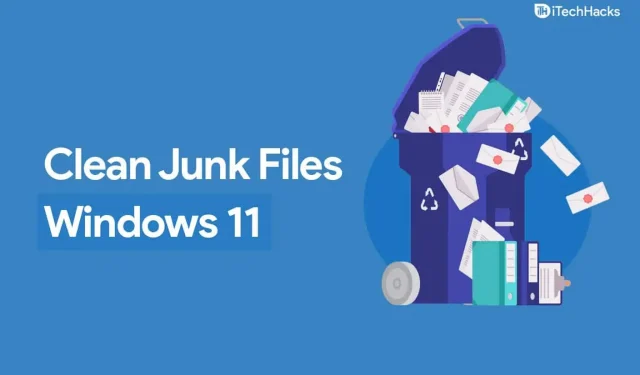
Arquivos inúteis podem não parecer um problema, mas podem ocupar muito espaço no seu computador e também deixar o sistema lento. Arquivos indesejados podem ser arquivos criados por aplicativos, arquivos indesejados da Internet, logs de atualização, cache, sobras de software e outros. Estes são arquivos temporários que seu computador cria quando você usa programas diferentes. Ao usar o programa, esses arquivos temporários podem ajudar a acelerar o processo. No entanto, se não forem limpos por muito tempo, esses arquivos inúteis podem causar problemas.
Limpar arquivos indesejados no Windows 11 PC
Neste artigo, discutiremos como você pode limpar arquivos inúteis no Windows 11 PC.
Lixo vazio
A primeira coisa que você deve tentar fazer é esvaziar a lixeira. Quando você exclui arquivos, eles são movidos para a lixeira e, para excluir os arquivos permanentemente, tente esvaziar a lixeira. Para esvaziar sua lixeira, siga estas etapas:
- No menu Iniciar , localize Lixeira e pressione Enter para abrir a Lixeira. Na janela do aplicativo Lixeira , clique no botão Esvaziar Lixeira e clique em Sim para confirmar a exclusão dos arquivos.
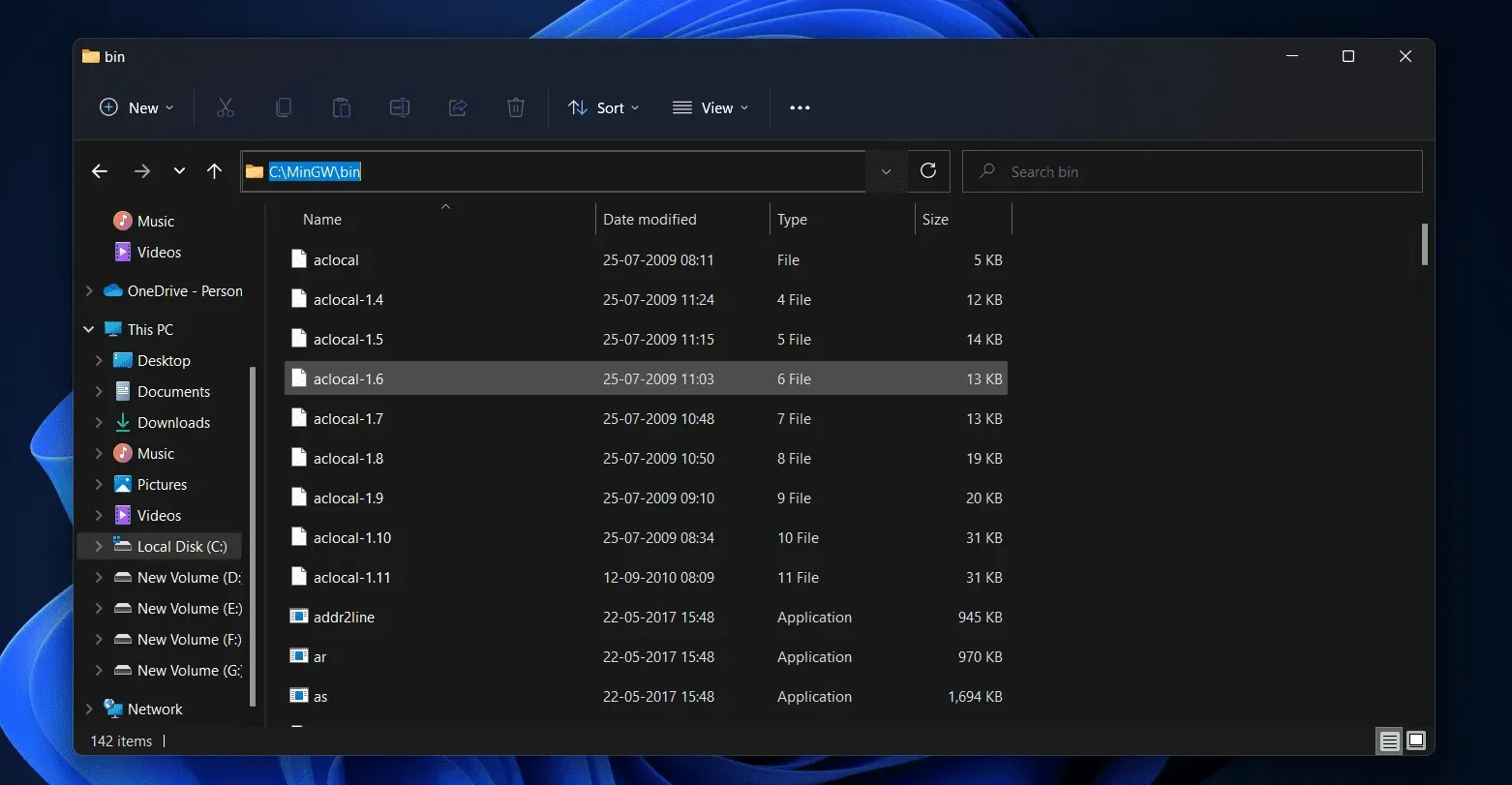
Excluir arquivos temporários
Os arquivos temporários também são a parte principal dos arquivos inúteis. Você deve tentar excluir arquivos temporários e poderá limpar arquivos inúteis no seu PC com Windows 11. Para excluir arquivos temporários, siga estas etapas:
- Abra o aplicativo Configurações pressionando a combinação de teclas Windows + I.
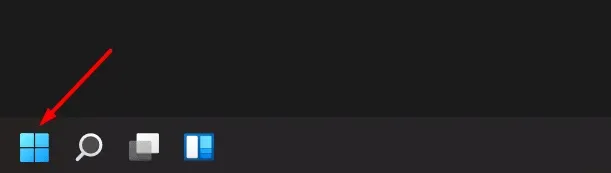
- No lado direito do aplicativo Configurações , clique em Armazenamento .
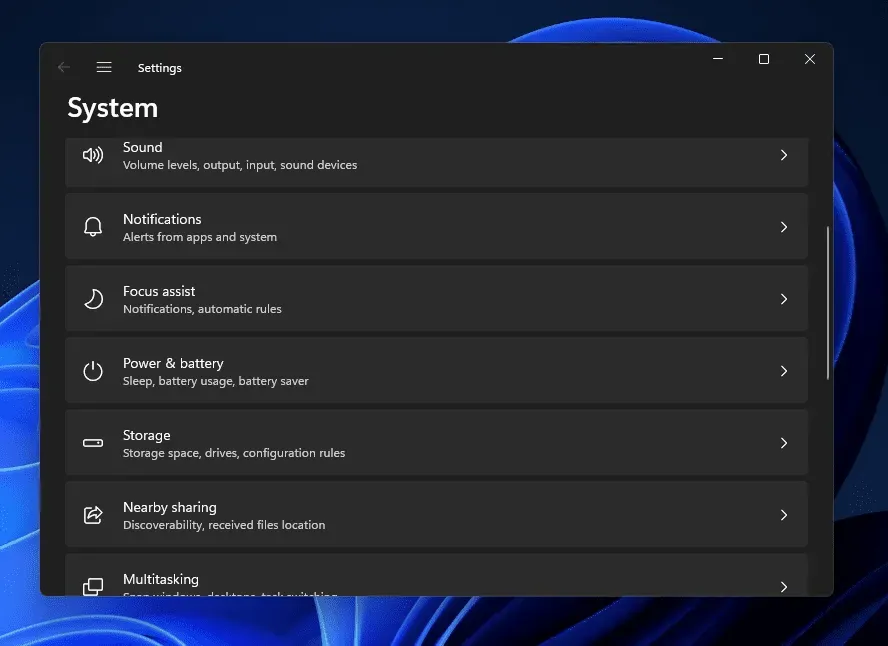
- Em seguida, selecione a opção Arquivos temporários .
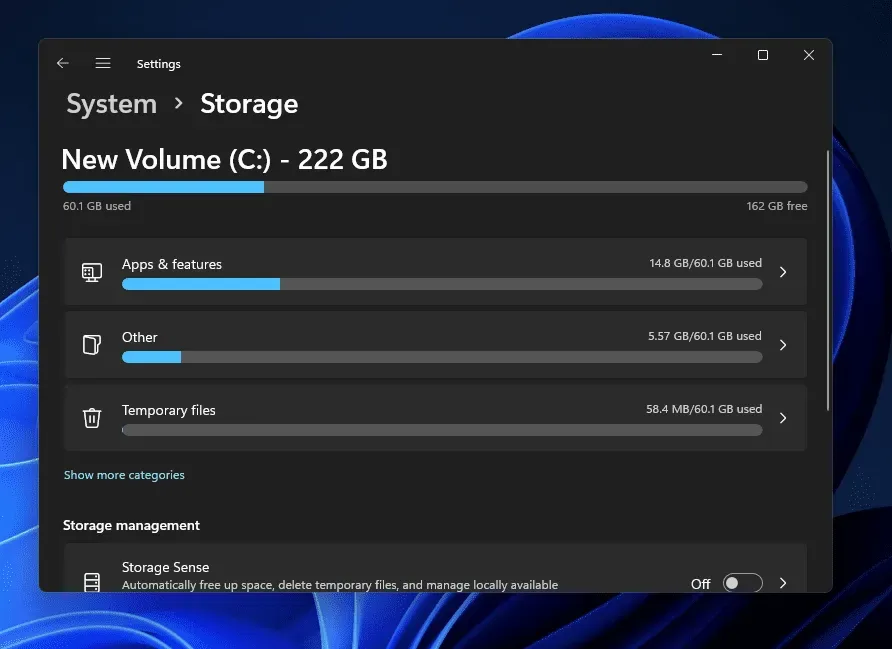
- Na próxima janela, clique no botão “ Excluir arquivos ” e depois clique em “ Continuar” para continuar o processo.
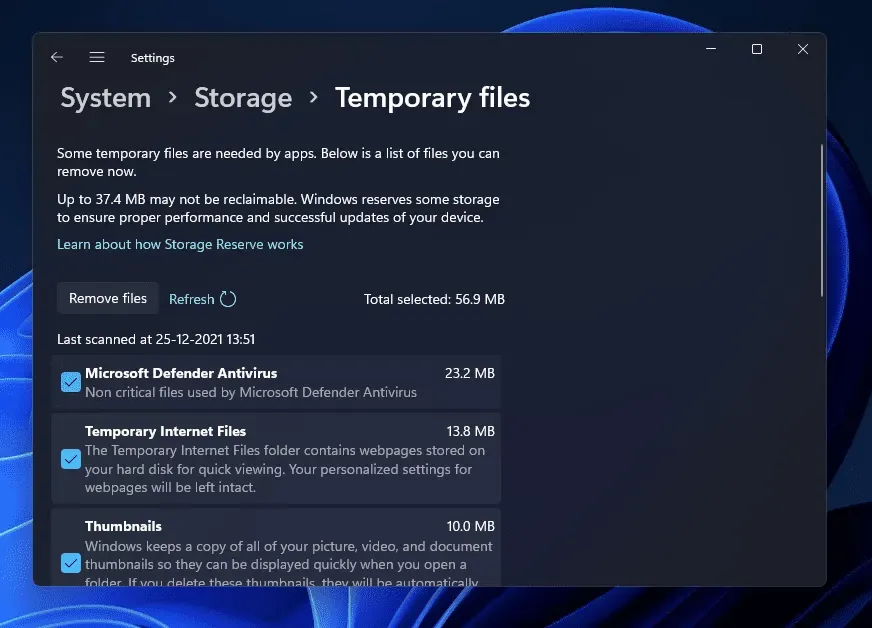
- Volte para a página “Armazenamento” em Configurações e ative a opção “Sensor de armazenamento”.
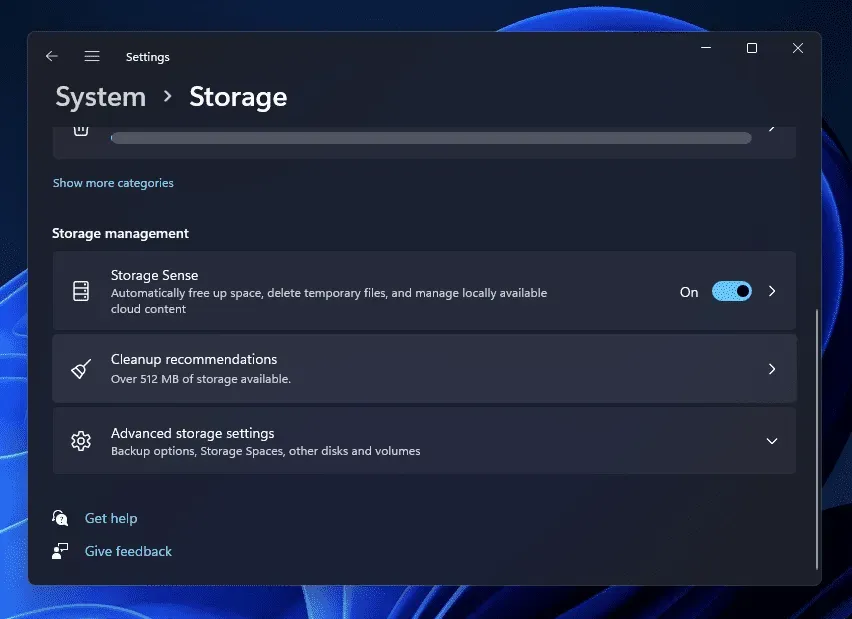
- Clique na opção Storage Sense para configurá-lo.
- Aqui, marque a caixa Manter o Windows funcionando sem problemas . Além disso, ative a alternância para limpar automaticamente o conteúdo gerado pelo usuário.
- Você pode então configurar a programação de limpeza como achar melhor. Depois disso, clique em Executar Monitor de Memória agora para iniciar o Monitor de Memória. O Storage Sense removerá arquivos temporários do seu PC.
Execute a limpeza de disco
Outra coisa que você pode fazer é executar a Limpeza de disco. Disk Cleanup é um utilitário do Windows com o qual você pode limpar arquivos inúteis, incluindo arquivos de programas, cache, arquivos temporários da Internet e vários outros tipos de arquivos. Para executar a Limpeza de disco, siga estas etapas:
- Clique no ícone Iniciar na barra de tarefas para abrir o menu Iniciar. No menu Iniciar , procure por Limpeza de disco.
- Você será solicitado a selecionar uma unidade para limpar na próxima janela. Feito isso, clique em OK.
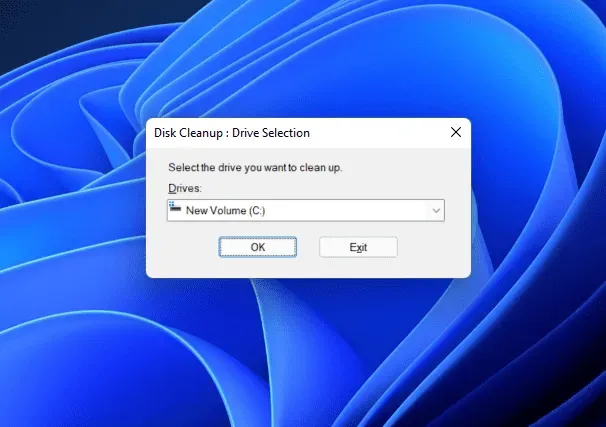
- Em seguida, marque as caixas dos arquivos que deseja excluir. Depois disso, clique em “OK” e, em seguida, clique em “Excluir arquivos”.
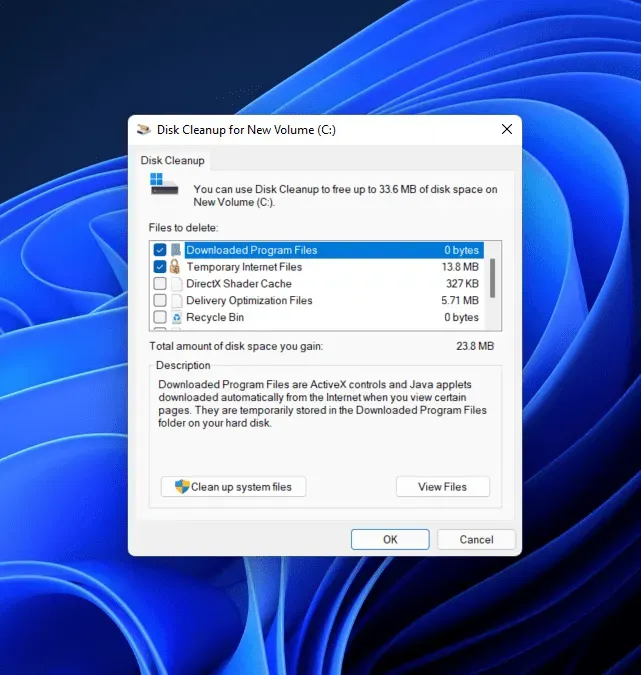
Limpe arquivos inúteis usando recomendações de limpeza
A última coisa que você pode tentar é limpar arquivos inúteis usando as recomendações de limpeza. Você pode obter recomendações de limpeza que informam quais arquivos limpar, incluindo arquivos temporários, arquivos de aplicativos que você não usa, arquivos sincronizados com as nuvens e muito mais. Para limpar arquivos inúteis com recomendações de limpeza, siga estas etapas:
- Pressione a combinação de teclas Windows + I para abrir o aplicativo Configurações no seu PC com Windows 11.
- Verifique se você está na seção Sistema em Configurações. Caso contrário, clique na guia Sistema na barra lateral esquerda.
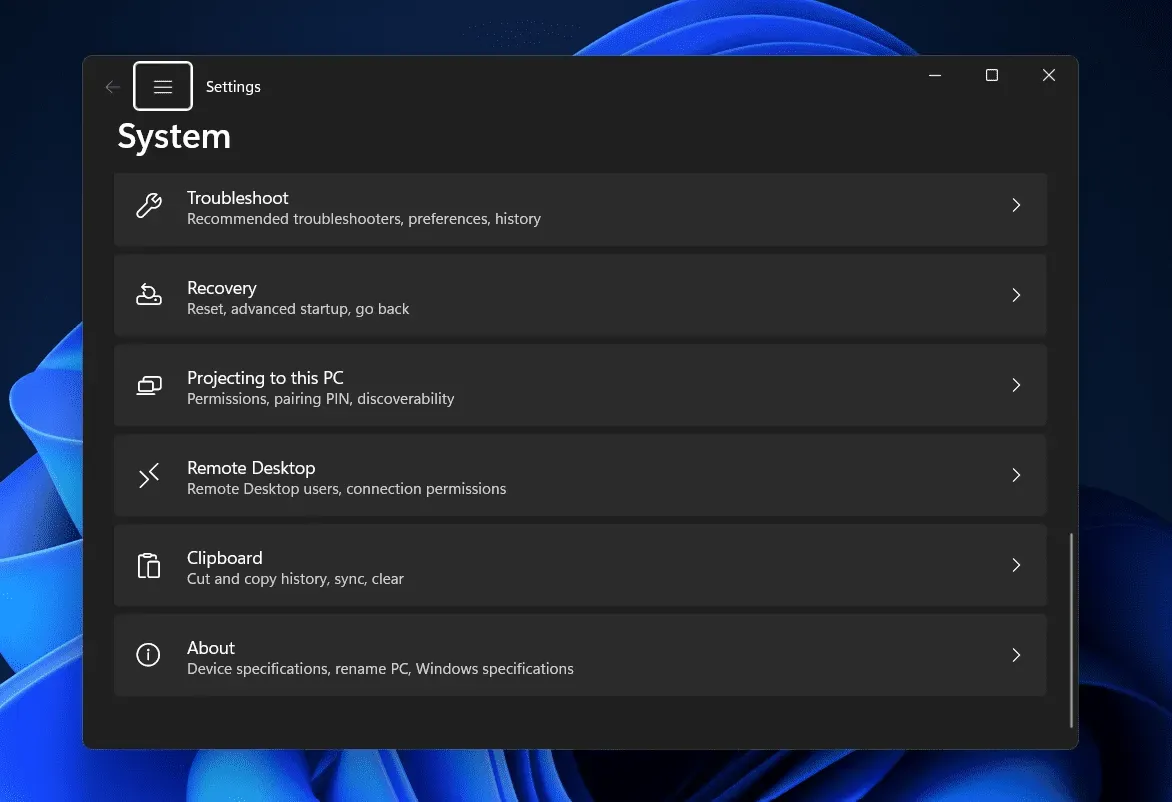
- Agora, no lado direito da guia Sistema no aplicativo Configurações , clique em Armazenamento .
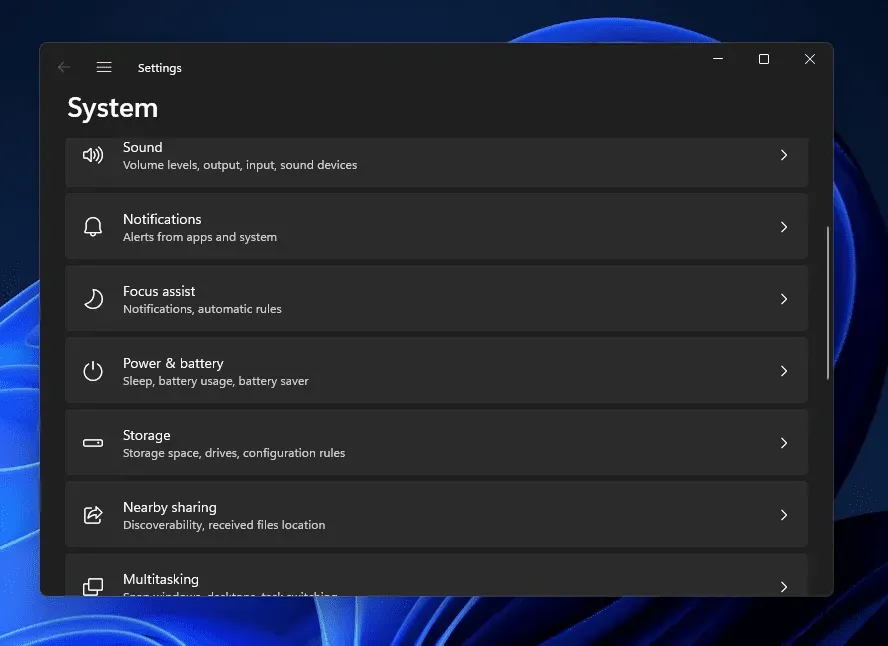
- Em seguida, clique em Recomendações de limpeza . Isso agora irá procurar todos os arquivos temporários e arquivos inúteis que você pode limpar.
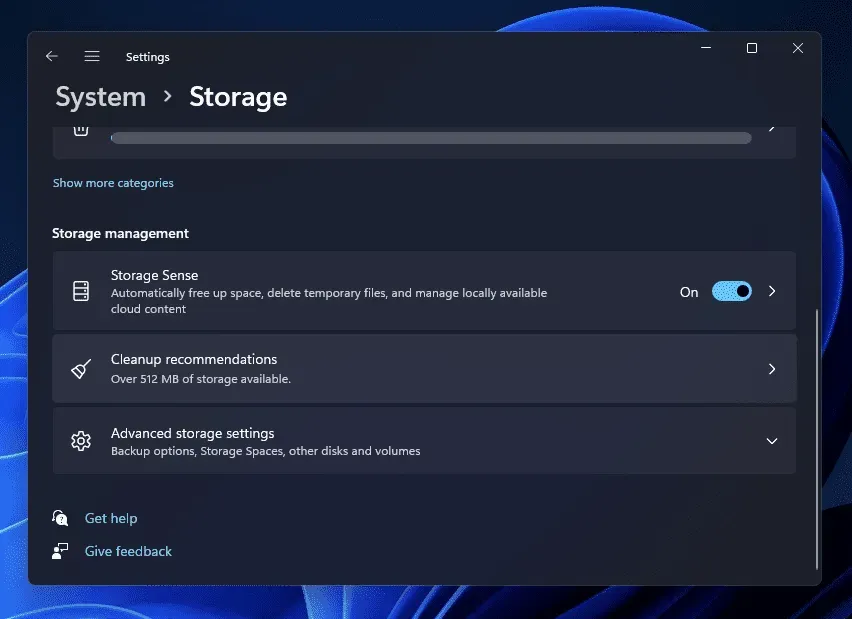
- Depois disso, clique no botão Limpar na parte inferior da janela.
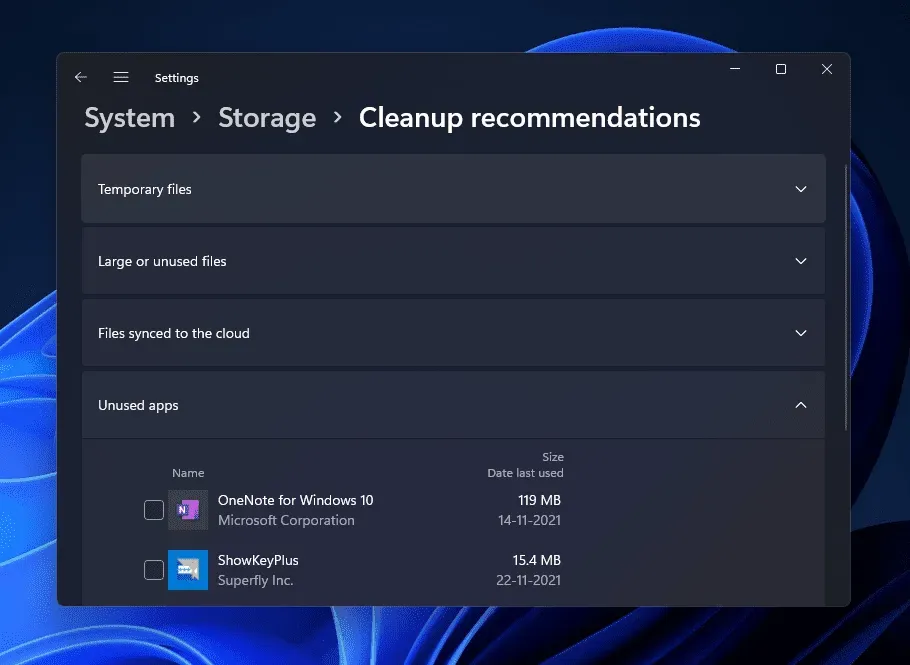
Isso verificará todos os arquivos inúteis e os removerá para liberar espaço no seu computador.
palavras finais
Se o seu sistema acumulou arquivos inúteis que estão consumindo muita memória do seu PC e causando lentidão, você provavelmente deve tentar limpar os arquivos inúteis. Discutimos todas as formas de trabalho para limpar arquivos inúteis no Windows 11 PC. Seguindo as etapas acima, você poderá limpar arquivos inúteis no Windows 11 PC.



Deixe um comentário